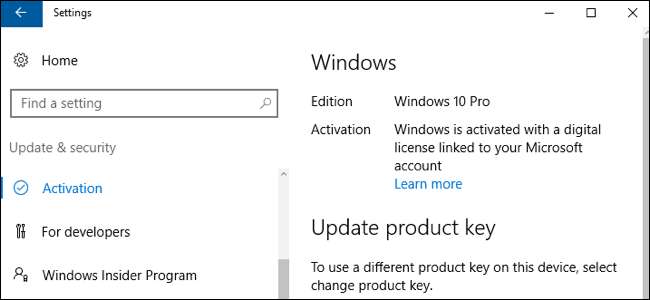
Бесплатная лицензия Windows 10, которую вы получаете, привязана к оборудованию вашего компьютера. Вам по-прежнему разрешено использовать Windows 10 на том же компьютере даже после смены оборудования. Активировать эту лицензию проще, чем когда-либо в Юбилейное обновление Windows 10 .
Как связать лицензию Windows 10 с учетной записью Microsoft
В юбилейном обновлении Windows 10 теперь можно связать бесплатную лицензию на Windows 10 с вашей учетной записью Microsoft, чтобы вам было проще повторно активировать компьютер после замены оборудования в будущем. Это происходит автоматически, когда вы входите в свой компьютер с Учетная запись Microsoft .
Если вы еще не вошли в систему с учетной записью Microsoft, перейдите в «Настройки»> «Система и безопасность»> «Активация», и вам будет предложено добавить учетную запись Microsoft, чтобы упростить повторную активацию.
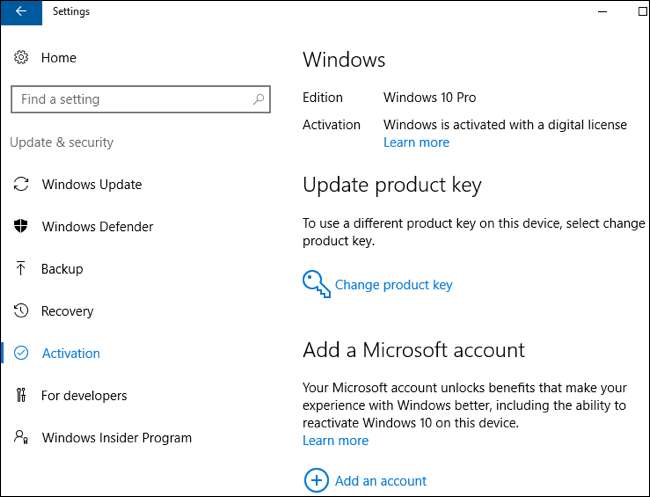
После добавления учетной записи Microsoft вы увидите здесь сообщение «Windows 10 активирована с цифровой лицензией, связанной с вашей учетной записью Microsoft».
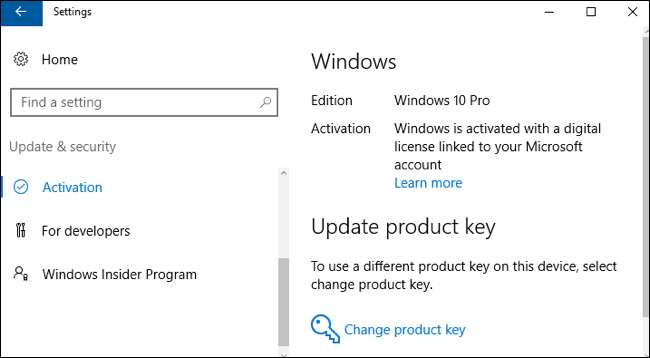
Как активировать лицензию на Windows 10 после смены оборудования
СВЯЗАННЫЕ С: Как сделать чистую установку Windows 10 простым способом
При переустановке Windows 10 после смены оборудования - особенно смены материнской платы - не забудьте пропустить запросы «введите ключ продукта» при установке.
Microsoft на самом деле никогда не хотела объяснять, как именно работает процесс активации Windows на аппаратном уровне. Просто замена жесткого диска или обновление видеокарты не должно вызвать проблем. Если вы только что поменяли несколько периферийных устройств, Windows 10 может автоматически активироваться после того, как вы очистить-установить это . Но если вы поменяли материнскую плату или просто множество других компонентов, Windows 10 может воспринимать ваш компьютер как новый ПК и не может автоматически активироваться.
Перейдите в «Настройки»> «Обновление и безопасность»> «Активация», и в случае сбоя активации вы увидите параметр «Устранение неполадок». Выберите этот вариант и войдите в систему с учетной записью Microsoft, с которой вы связали свою лицензию. Вы сможете сообщить Windows, что вы «недавно меняли оборудование на этом устройстве», и выберите свой компьютер из списка устройств, связанных с вашей учетной записью Microsoft. Microsoft документация теперь объясняет, как именно это работает.
Почему нельзя использовать простой ключ продукта
СВЯЗАННЫЕ С: Как работает активация Windows?
Бесплатная лицензия Windows 10 работает совершенно иначе, чем предыдущие системы лицензирования Windows. Все это требовало ключа продукта. Даже современные ПК с Windows 8 и 8.1 - и новые ПК с Windows 10 - иметь ключ продукта Windows, встроенный в прошивку UEFI . Если вы купите новую копию Windows 10 - например, чтобы установить ее на компьютер, который собираете сами, - у вас также будет ключ продукта.
В этом случае ключ продукта всегда будет служить активировать Windows . Но Microsoft не раздавала ключи продукта Windows 10 обновленным. Невозможно найти ключ продукта Windows 10, если вы обновились бесплатно - у вас его просто нет.
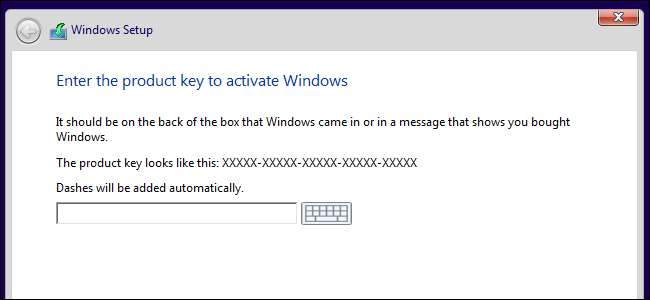
Бесплатная лицензия Windows 10, которую Microsoft предоставляет обновляющим, работает иначе. Microsoft не выдаст вам ключ продукта Windows 10. Вместо этого, когда вы выполняете обновление из Windows 7 с пакетом обновления 1 или Windows 8.1, процесс обновления регистрирует уникальный идентификатор, связанный с оборудованием вашего ПК, на серверах активации Microsoft Windows.
В будущем, когда вы устанавливаете Windows 10 на тот же компьютер, она будет автоматически сообщать об этом на серверы активации Microsoft. Microsoft подтвердит, что ПК с такой конфигурацией оборудования может использовать Windows 10, и он будет автоматически активирован.
На самом деле это не проясняется в самом процессе установки. Чтобы выполнить чистую установку Windows 10 на машине, активированной таким образом, вы должны постоянно пропускать все запросы ключа продукта при ее установке.
Этот автоматический процесс работает только в том случае, если на вашем компьютере установлено то же оборудование, что и при обновлении до Windows 10.
Вы не можете перенести бесплатную лицензию Windows 10 на другой компьютер
СВЯЗАННЫЕ С: В чем разница между выпусками Windows «Системный сборщик» и «Полная версия»?
Имейте в виду, что это будет работать только на том же ПК. Это создает неудобную ситуацию для людей, купивших полная розничная лицензия, а не OEM-лицензия –В Windows 7, 8 или 8.1. Однако большинство людей этого не делают - даже люди, создающие собственные ПК, обычно покупают OEM-копии Windows.
Эти розничные лицензии переносятся между разными ПК, поэтому вы можете брать их с собой с ПК на ПК. Возможно, вы приобрели лицензию на Windows 7 и построили свой собственный компьютер. Спустя несколько лет соберите новый компьютер, и вы сможете взять эту лицензию на Windows 7 с собой, если удалите ее с первого компьютера. Промойте и повторяйте снова и снова - до тех пор, пока вы хотите продолжать использовать Windows 7.
Однако эта бесплатная лицензия Windows 10, которую вы получаете в процессе обновления, привязана к отдельному ПК. Даже если вы обновили розничную копию Windows 7, 8 или 8.1, вы не получите розничную копию Windows 10. Вы просто не сможете перенести эту бесплатную лицензию на Windows 10 на другой компьютер. Теперь, когда предложение по бесплатному обновлению Windows 10 истекло, вам придется купить новую копию Windows 10, если вы хотите перенести ее на совершенно другой компьютер.
Это может показаться немного неудобным. Но, с другой стороны, эта лицензия на Windows 10 была просто бесплатным бонусом. Приобретенные вами розничные лицензии на Windows 10 можно перемещать между компьютерами таким же образом.
В прошлом Microsoft просила людей обращаться в службу поддержки. Габриэль Аул, вице-президент по инжинирингу группы Windows & Devices в Microsoft, твитнул что вы можете связаться со службой поддержки из Windows 10, объяснить ситуацию, и они активируют Windows 10 за вас. Теперь, когда здесь есть автоматическое средство устранения неполадок, это больше не является официально рекомендуемым способом повторной активации Windows 10 после смены оборудования.





